في نظامي التشغيل Windows 11 وWindows 10، توجد طريقة تمكن المستخدمين من تحديث تطبيق واحد أو جميع التطبيقات بسرعة كبيرة، باستخدام سطر أوامر واحد فقط على موجه الأوامر (CMD).
على الرغم من إمكانية تحديث التطبيقات بشكل فردي، إلا أن العملية تستغرق وقتًا طويلاً وتتم خطوة بخطوة. يُعدّ Windows Package Manager بديلاً عن سطر الأوامر لتثبيت التطبيقات وإدارتها. صُمّم لتوفير الوقت وتقليل الإحباط من خلال أتمتة عملية البحث عن معظم التطبيقات وتنزيلها وتثبيتها وتحديثها وتكوينها، بما في ذلك تطبيقات Microsoft Store، والبرامج التقليدية (win32)، وتطبيقات الويب التي يتم تنزيلها باستخدام Windows Package Manager.
لتحديث التطبيق باستخدام CMD، اتبع الخطوات التالية:
- افتح قائمة ابدأ، وابحث عن CMD (أو PowerShell)، وانقر بزر الماوس الأيمن على النتيجة العليا وحدد خيار التشغيل كمسؤول.
- في نافذة موجه الأوامر، اكتب winget upgrade واضغط على Enter. ستظهر لك قائمة بجميع تطبيقات Windows التي تتوفر لها تحديثات جديدة.
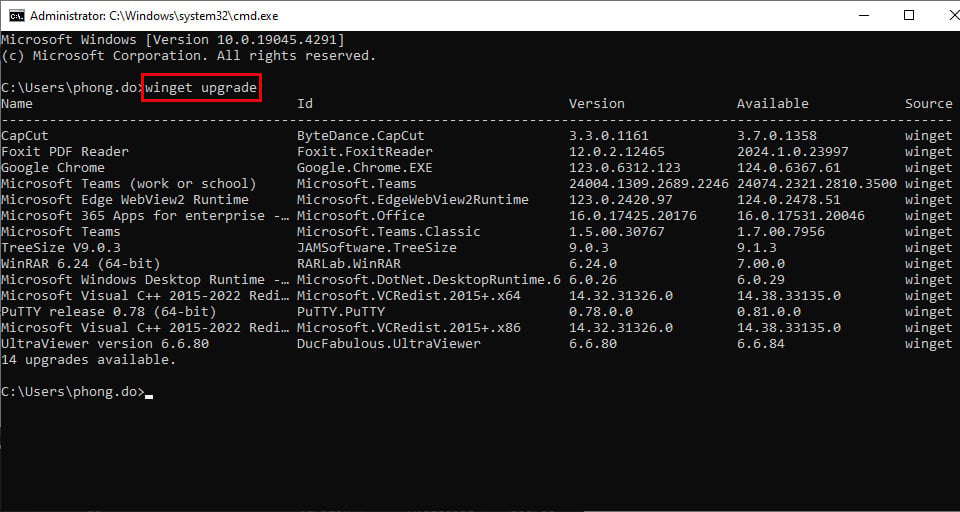
أدخل الأمر winget upgrade في نافذة CMD
- استمر في كتابة الأمر winget upgrade -h --all واضغط على Enter. سيساعدك هذا الأمر على تحديث جميع التطبيقات إلى أحدث إصدار.
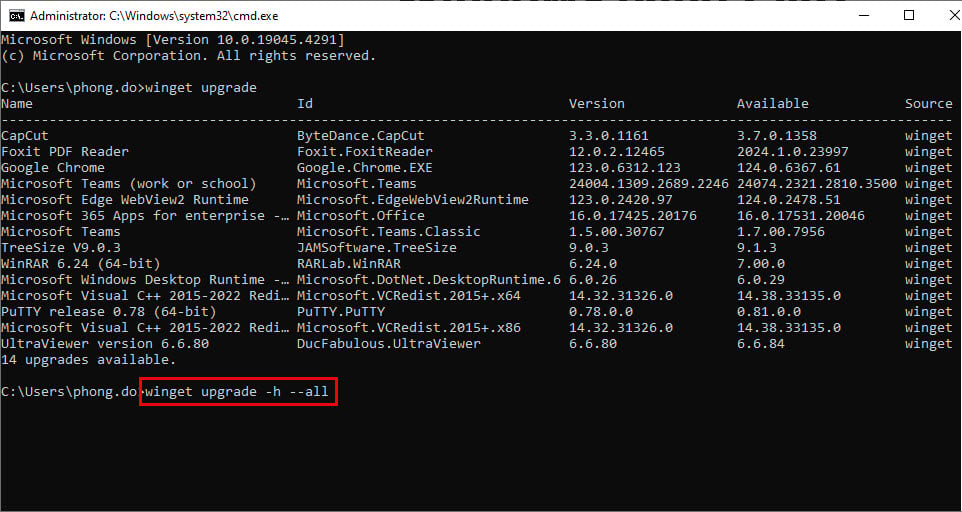
أضف اللاحقة -h --all لتحديث كافة التطبيقات على Windows
بعد إكمال الخطوات المذكورة أعلاه، ستقوم أداة winget بتنزيل وتثبيت التحديثات لجميع التطبيقات المثبتة على نظام Windows الخاص بك.
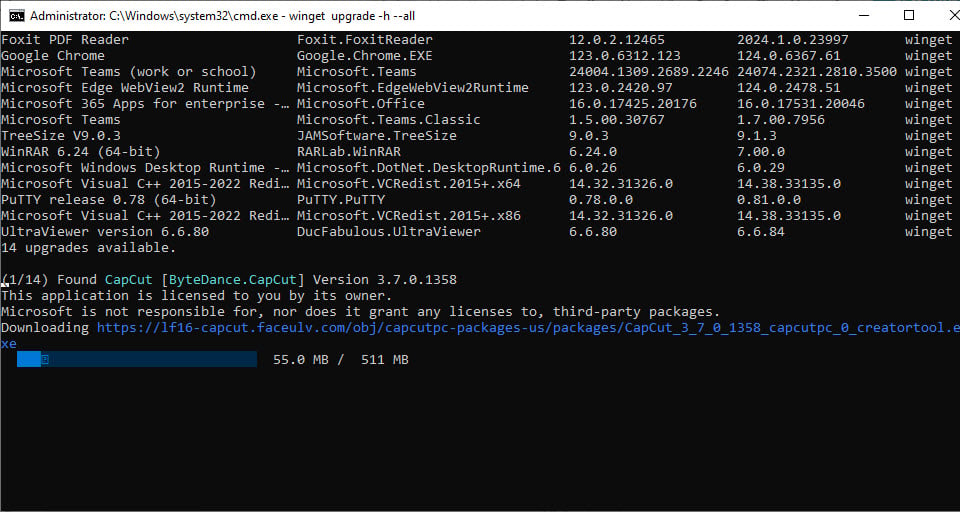
تظهر عملية تحديث التطبيق التلقائي بالتفصيل.
باستخدام الطريقة المذكورة أعلاه، يمكنك فقط تحديث التطبيقات المُثبّتة باستخدام مدير حزم Windows. لن يتم تحديث التطبيقات المُثبّتة من مصادر أخرى من خلال هذه العملية. أيضًا، إذا قمتَ لاحقًا بتحديث التطبيق باستخدام تقنية أخرى، فستفقد إمكانية تحديثه عبر مدير حزم Windows.
إذا كنت ترغب في تحديث تطبيق معين بشكل فردي، فبدلاً من استخدام -h -all ، استخدم اللاحقة -h --id APP-ID (حيث APP-ID هو معرف التطبيق الموضح في عمود المعرف). على سبيل المثال: winget upgrade -h --id ByteDance.Capcut .
[إعلان 2]
رابط المصدر
































































































تعليق (0)